Поэтапное рисование турецкого воина-сипахи в Фотошоп
Прим.пер.: Слово «Сипахи» — означает воина регулярной турецкой кавалерии 16-17вв. В русском языке это слово есть, хотя и является крайне редкоупотребимым, но в одном из 7 словарей я его всё-таки нашла:)
Так будет выглядеть конечный результат

В этом пошаговом уроке по рисованию используется программа Adobe Photoshop и графический планшет Wacom. И некоторые приёмы работы с цветом. Надеюсь, урок окажется для не только интересным, но и полезным.
Шаг 1 — Набросок
Для начала, я создаю новый файл с размером 800×828px. В дальнейшем я, конечно, его изменю, чтобы добавить больше деталей, но для начального наброска этого вполне достаточно.
Я делаю быстрый набросок не слишком уходя в детали. На данном этапе я просто пытаюсь выяснить, как я хочу, чтобы он выглядеть.

Шаг 2 — Выбор палитры
Ниже вы можете видеть набор цветов, который я выбрал для работы: оттенки коричневого для фона и цвета, характерные для лица и одежды кавалеристов того времени.

Шаг 3 — Выбор кистей
Для своей работы я использую только стандартные кисти с различными настройками чувствительности к нажиму.
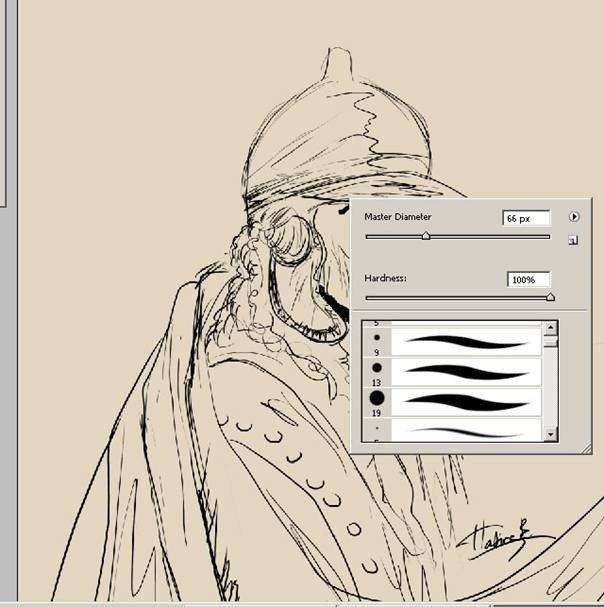
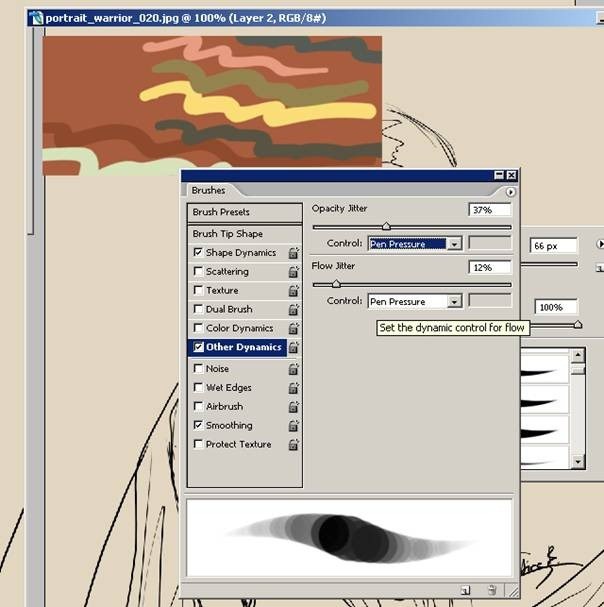
После того, как я настроил кисть, я делаю несколько мазков по холсту, чтобы проверить как она будет работать.

Шаг 4 — Базовые цвета
Я начинаю красить, задавая базовый тон наброску персонажа и фону. Прорабатываю цветом лицо более детально, чтобы получить более быстрый результат. Так же я увожу дальние от нас части рисунка глубже в фон, добавляю рефлексы и тени.
Я всё ещё прорабатываю общие моменты, не переходя пока к мелким деталям.
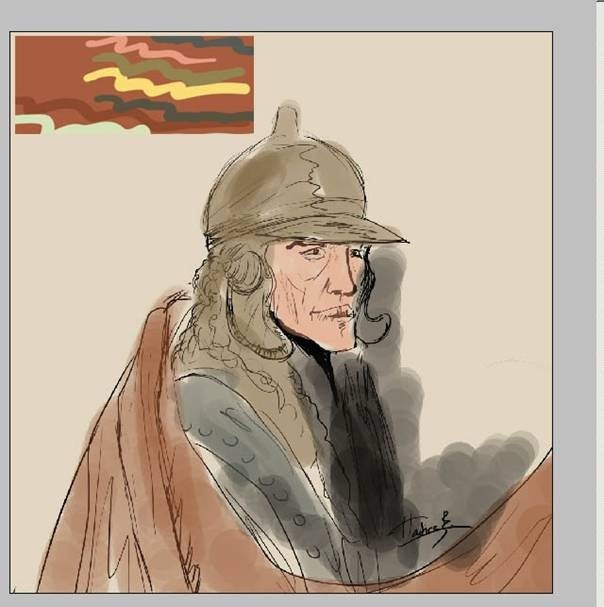

Шаг 5 — Размер холста
Для дальнейшей работы мне требуется увеличить размер холста, что я и делаю в соответствующем разделе меню (Image/Canvas Size или Изображение/Размер холста).
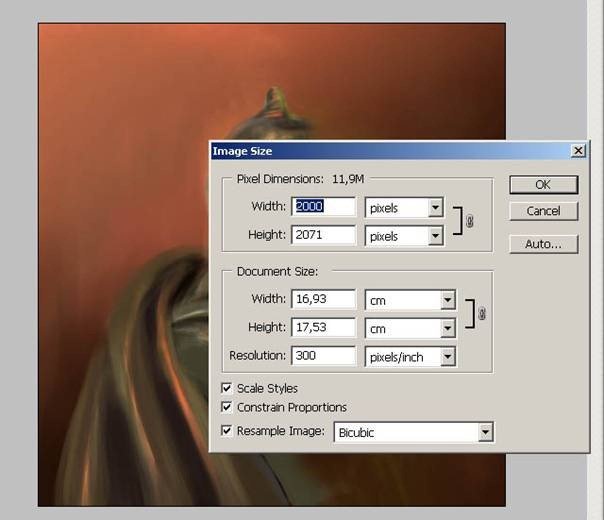
Для проработки лица и одежды можно так же использовать инструменты Dodge и Burn tools.
Теперь основные части почти готовы и можно переходить к более глубокой детализации.
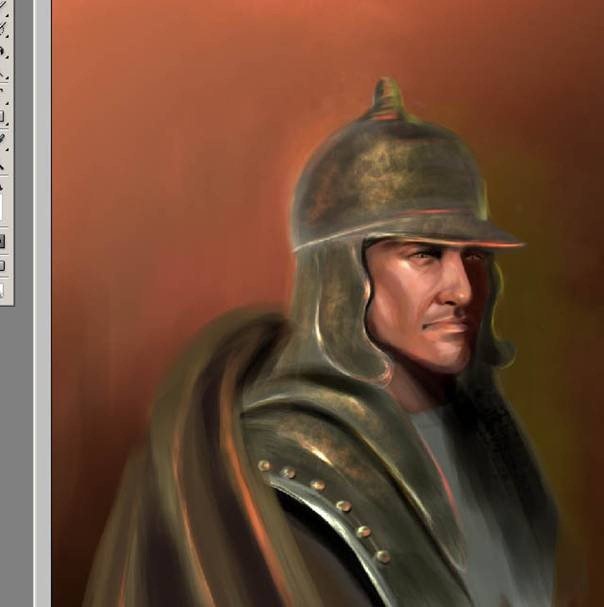
Шаг 6 — Детали
Я добавляю больше оттенков на лице, одежде и шлеме, добавляю блики и углубляю тени, используя как обычную кисть, так и Burn и Dodge tools.
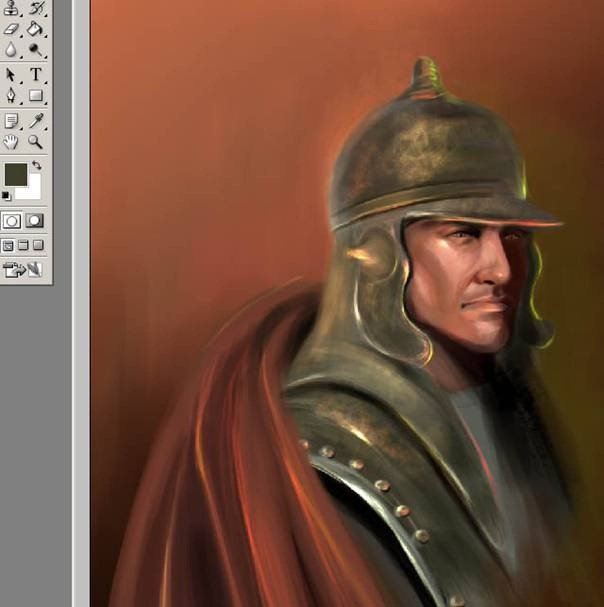
Я перехожу к детализации бармицы — кольчужной сетки на шлеме. Я использую кисть с настройками наложения Color Dodge на свету и Multiply в тени.
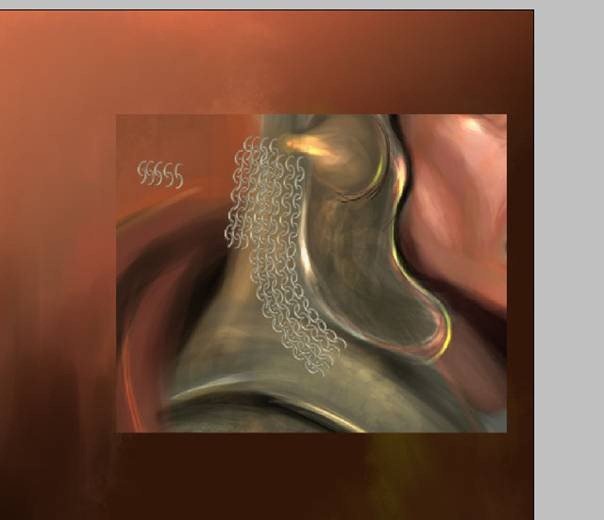
Теперь я хотел бы разнообразить фон, добавив ему больше цвета. Сначала я создаю новый слой поверх фонового слоя, и используя мягкую круглую кисть с непрозрачностью 50%, добавляю цвета в нижней части рисунка и отблеск в верхней части фона. Я не на долго скрыл слой с персонажем для удобства работы с фоном.
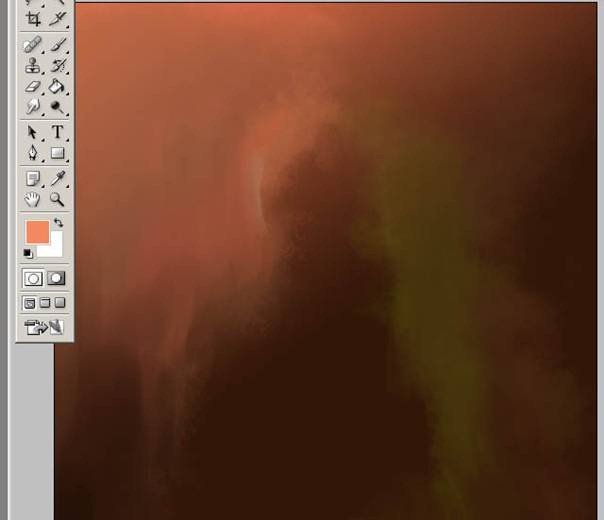
После того, как я закончил проработку заднего плана, я продолжил детализировать персонажа. Используя простую круглую кисть с разными настройками. Например, для добавления света в картину я использую кисть с настройкой наложения Color dodge. Так же я использую инструмент Smudge tool, для уточнения границ между светлыми и тёмными областями.

 Я мог бы на этом закончить, но мне захотелось добавить больше деталей для передачи характера персонажа. теперь я хотел бы добавить еще некоторые детали мой характер.
Я мог бы на этом закончить, но мне захотелось добавить больше деталей для передачи характера персонажа. теперь я хотел бы добавить еще некоторые детали мой характер.

С помощью маленькой круглой кисти я нарисовал воину усы. Так же я внёс некоторые изменения в само лицо, особенно нижнюю губу, нос и щёку.
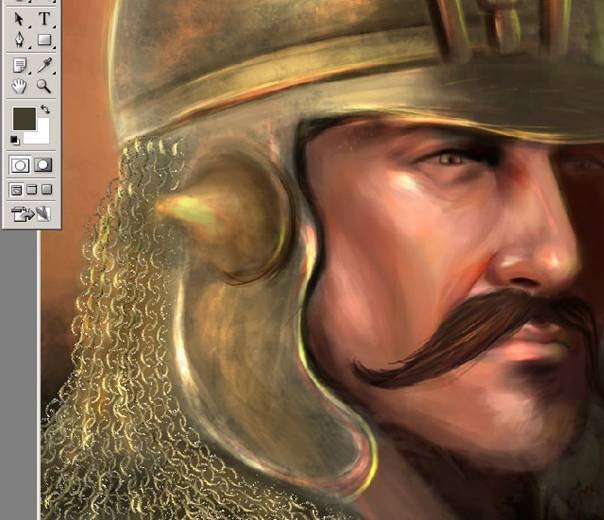
Я также добавил новые детали на шлем. Перо может быть создано с помощью той же техники, которую я использовал для лица — основной цвет и тон круглой кистью и Smudge tool для сглаживания.
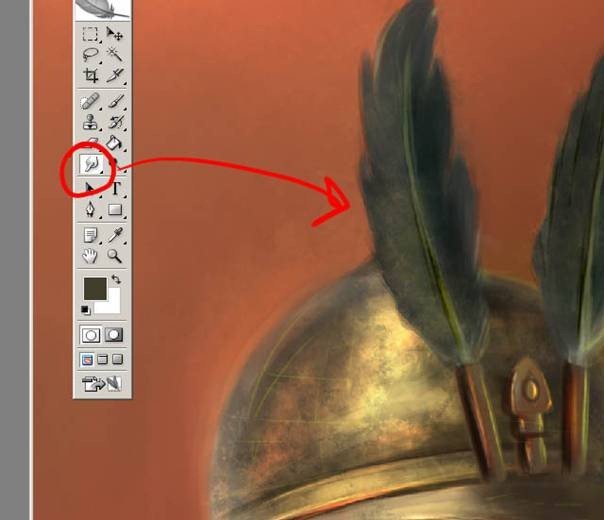
Сочетая эти инструменты и добавляя легкие мазки других оттенков можно сделать изображение пера таким же реалистичным, как и весь рисунок. Для перьев я настроил инструмент Smudge tool на 30%, а после добавил теней и бликов с помощью инструментов Dodge и Burn Tools.

Шаг 7 — Финальная коррекция
Теперь я захожу в меню Adjustment/Auto Levels, а после использую Fade Auto Levels с прозрачностью около 80%.
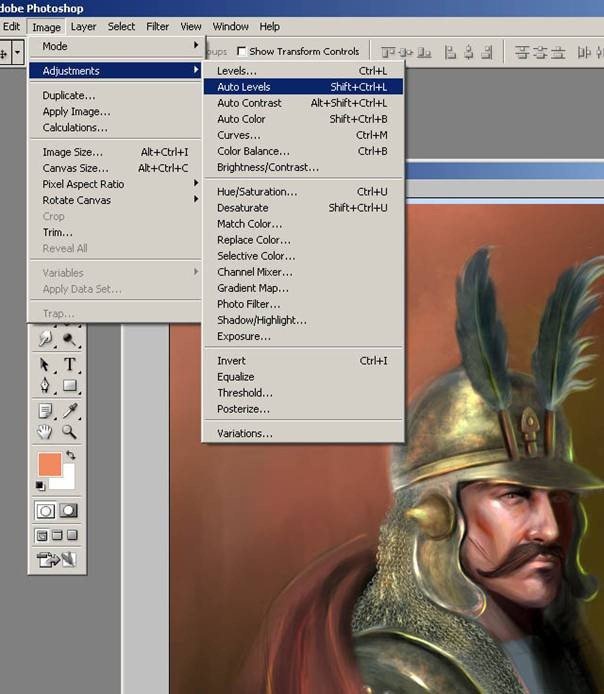
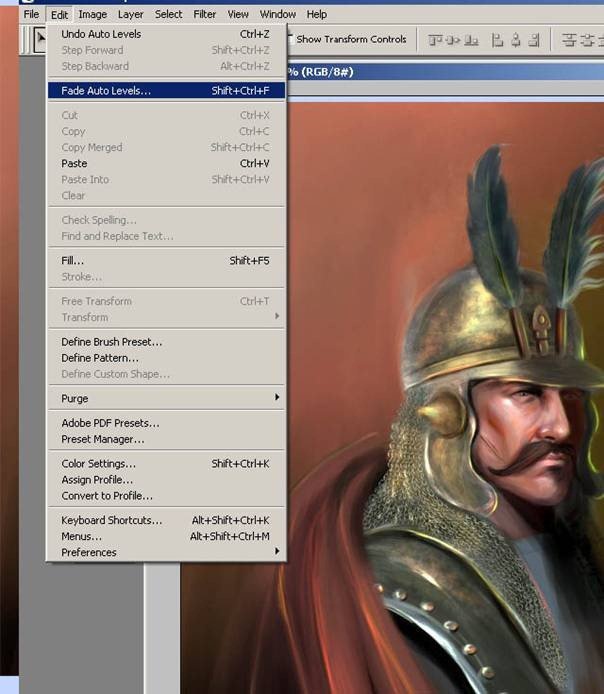
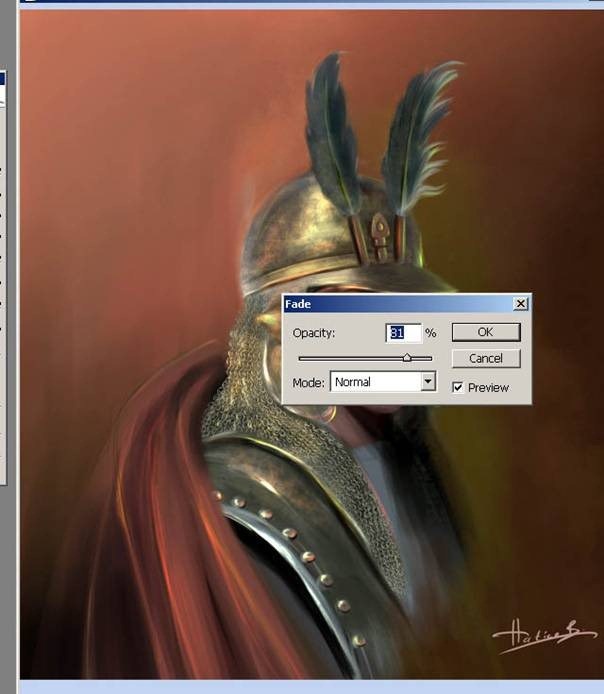
Результат

После того как завершены все эти шаги, работа «Портрет воина-сипахи» готов. Спасибо за чтение)